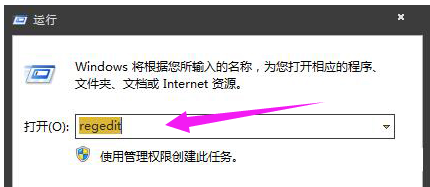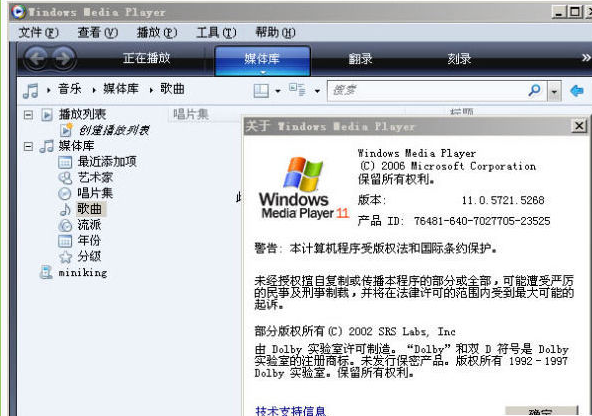大家在使用电脑的过程中,是不是时常会出现一个后缀为ink的文件呢,但又不知道这和而来的,也不清楚这是这个什么意思,更不要提怎么将其打开了。别担心小编这就来为大家分析一下ink是什么文件,以及它的打开方式。
小伙伴你们知道ink是什么文件吗?又应该要如何将ink文件给打开来呢?估计大部分的人都还不太了解ink是什么文件吧,也就更别提示要打开ink文件了。不知道的话,别慌稳住,小编现在就来讲解一下子ink文件这个方面的知识。
1,首先打开运行命令,快捷键:Win R
输入:regedit

ink文件电脑图解-1
2,找到:
HKEY_CURRENT_USER → Software → Microsoft → Windows → CurrentVersion → Explorer → FileExts → .lnk

如何打开ink文件电脑图解-2
3,会发现有openwithlist 和 openwithprogids 两项,如果有其他的选项将其删除;
再将openwithlist 内的除默认以外的所有键值都删除;

ink文件怎么打开电脑图解-3
4,将openwithprogids内的除默认和lnkfile以外的所有键值都删除
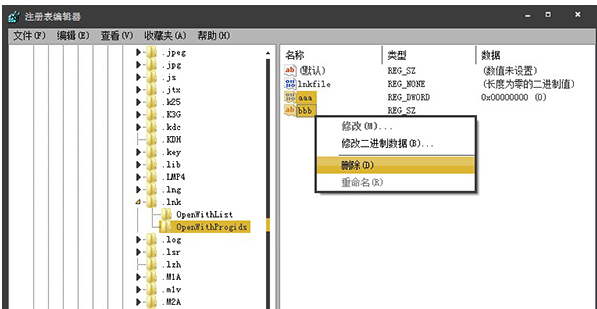
如何打开ink文件电脑图解-4
详细教您win10电脑分区的方法
很多朋友因为电脑中的资料太多,一块硬盘没办法很好的满足需求,所以给电脑增加了硬盘,那么加了硬盘后怎么实现硬盘分区呢?别着急现在小编就来跟大家说说win10系统分区的方法.